3DCG学習記録5日目
2024.3.19
今日は先週のようにBlenderの研修で習った内容を記録して操作を覚えていく。
▼ブラシのインストール
ブラシのインストールは、ファイル→アペンドから行う。

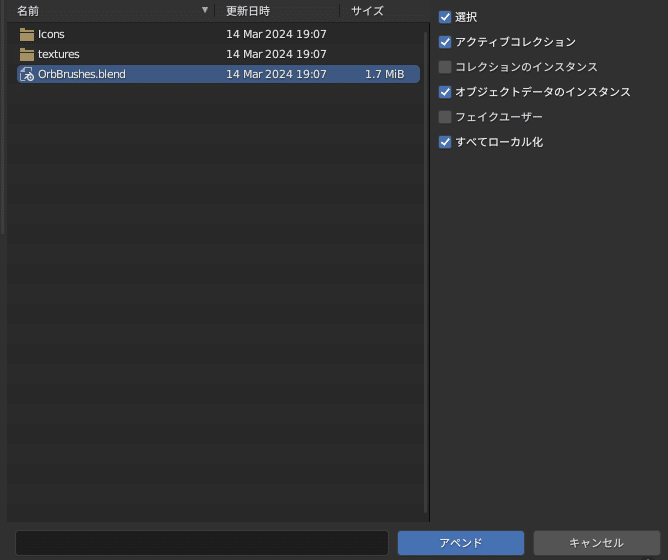

▼ブラシの種類を確認する
左側のブラシアイコンをクリックした上で左上の小さいアイコンをクリックすると、そのブラシ内に含まれている他の種類のブラシも確認できる。
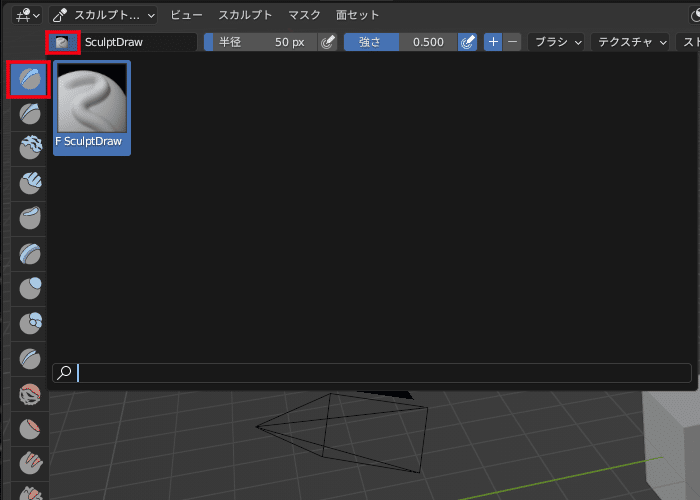

▼追加したブラシを使ってみる
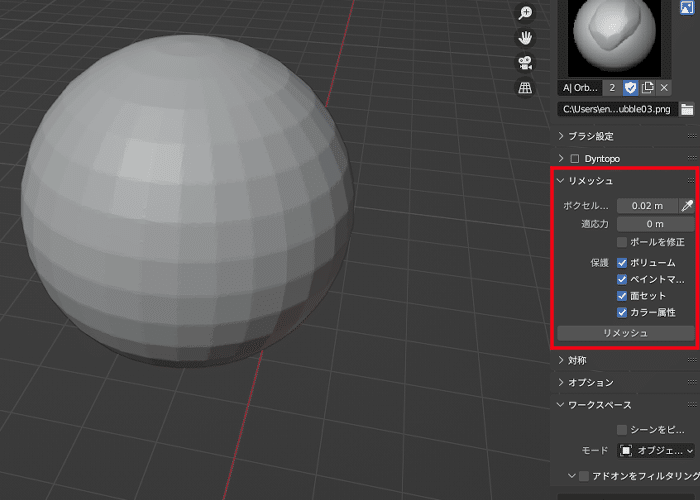

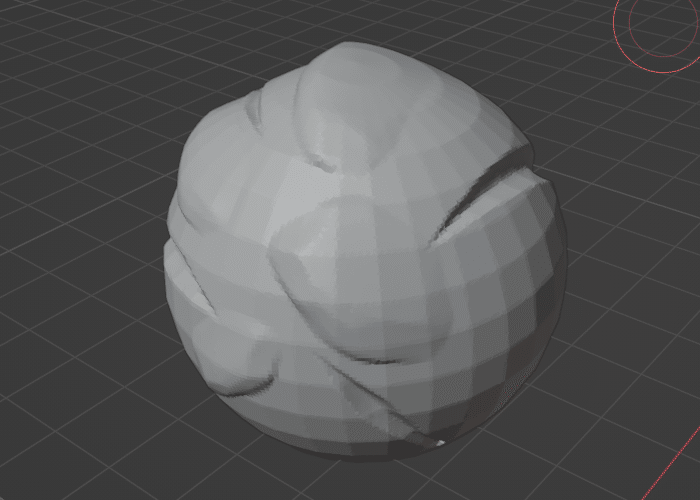
ブラシの強さを変更すると凸凹具合も変わってくる
▼アドオンを入れる場合
アドオンの追加は、編集→プリファレンス から行う。
アドオンはBlender Maketにいっぱいあるみたい。見始めたら沼りそう。
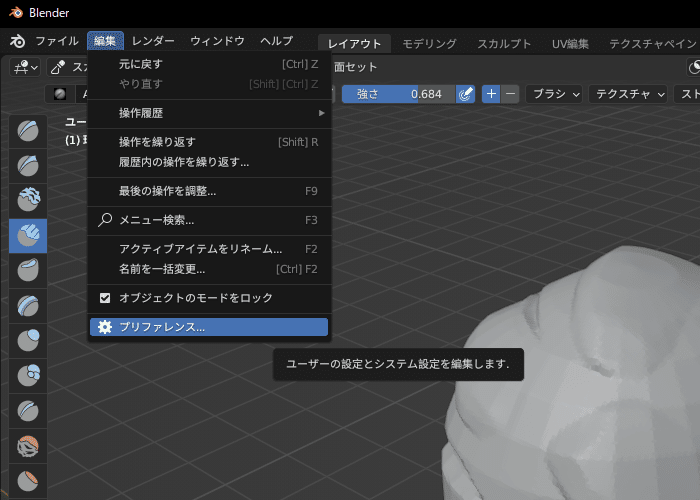

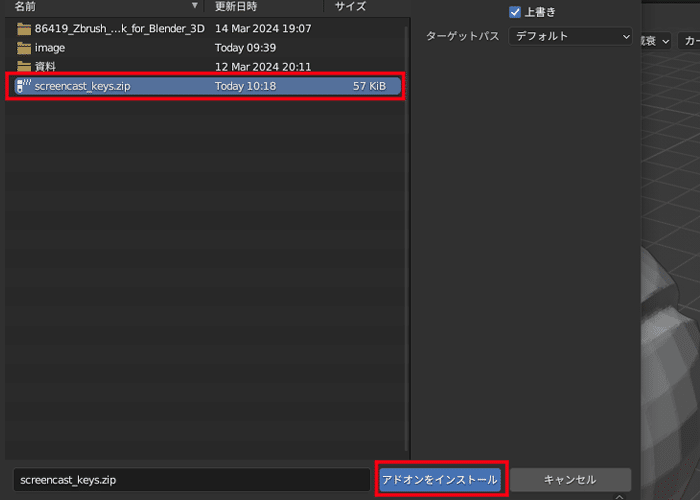
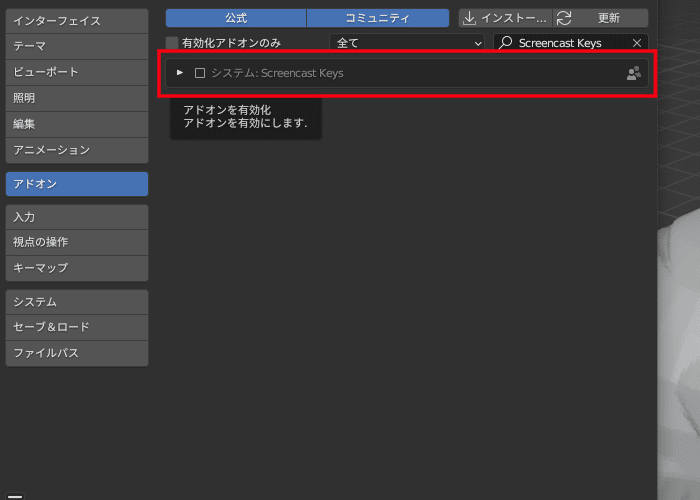
有効化にチェックを入れる

チェックを入れると使用可能になる
